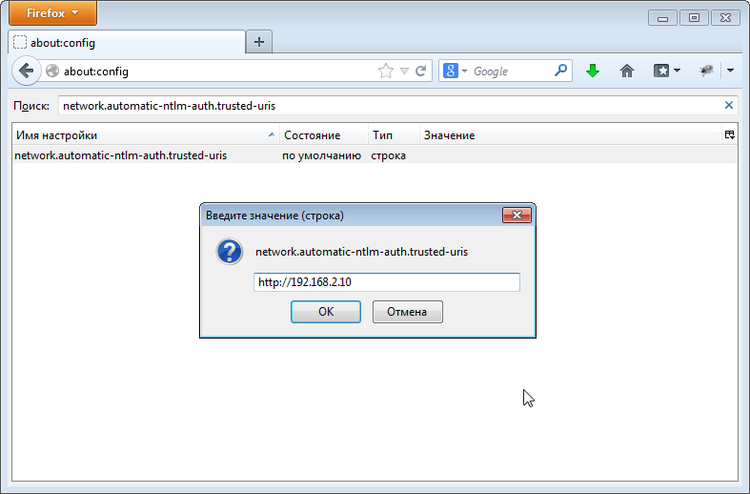Дата последнего изменения: 10.07.2023
7. Настройка NTLM-авторизации на всех сайтах (7. Configure NTLM auth for all sites)
Дата последнего изменения: 10.07.2023
Настройка NTLM-авторизации...
После включения и настройки механизм начинает работать следующим образом:
- неавторизованный посетитель приходит на проект, где обработчиком события он перенаправляется на открытый порт Apache (8890 для http или 8891 для https);
- Apache выполняет NTLM-авторизацию пользователя и пользователь перенаправляется назад на 80 или 443 порт (для http и https соответственно);
- следующие переходы по сайту пользователь выполняет в обычном режиме.
Более подробно ознакомиться с работой механизма можно в уроке NTLM-авторизация в стороннем окружении курса Администратор. Базовый.
Рассмотрим настройку NTLM-авторизации на примере:
пользователей в
«Битрикс24 в коробке»
- Во время установки, в мастере выбираем Разрешить пользователям Active Directory авторизовываться на портале:
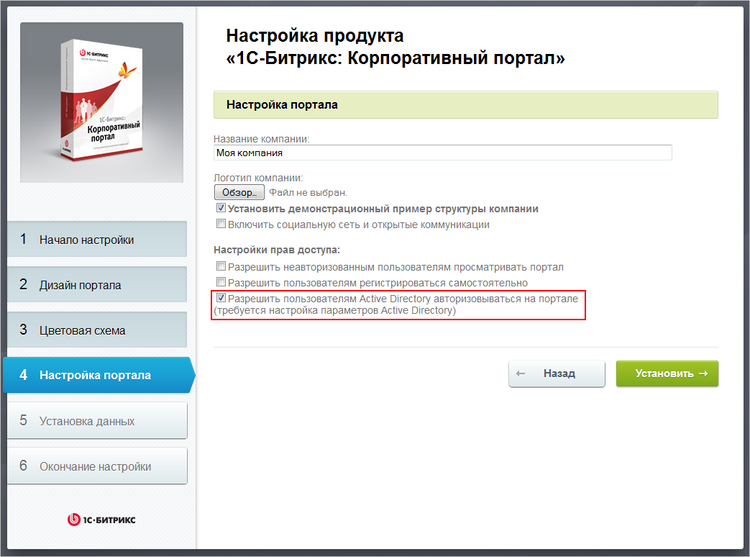
- Далее вводим настройки подключения к домену AD, проверяем соединение:
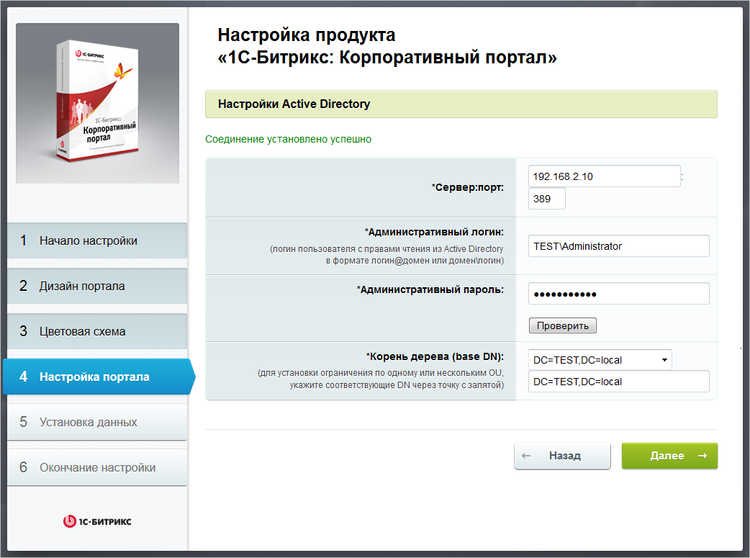
- Указываем соответствия групп в AD группам корпоративного портала:
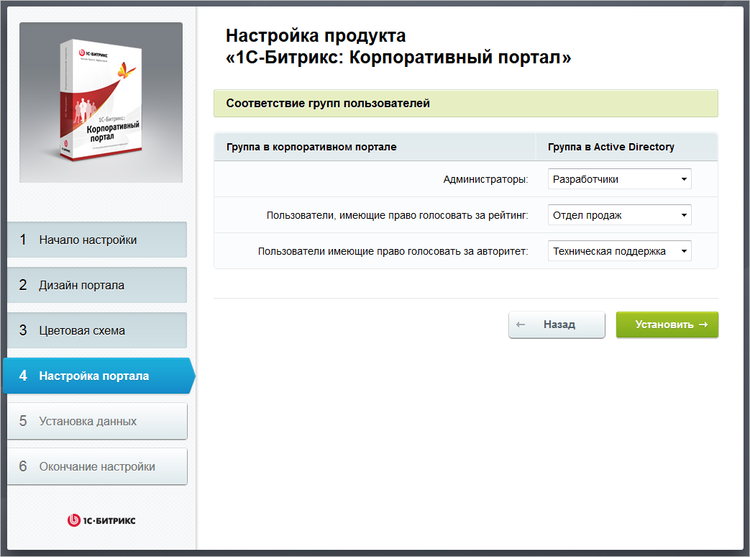
- После завершения установки в административном разделе портала открываем страницу Active Directory / LDAP серверы (Настройки > AD/LDAP):
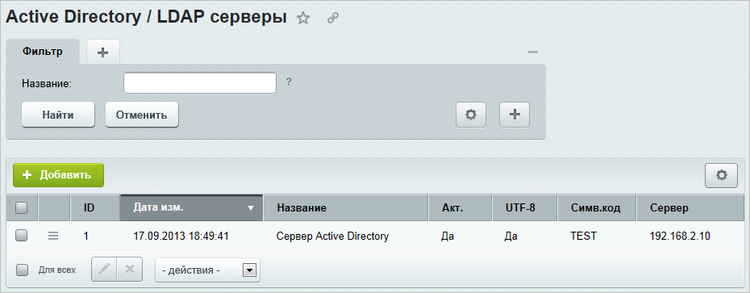
- редактируем параметры сервера Active Directory, указывая домен для NTLM авторизации:
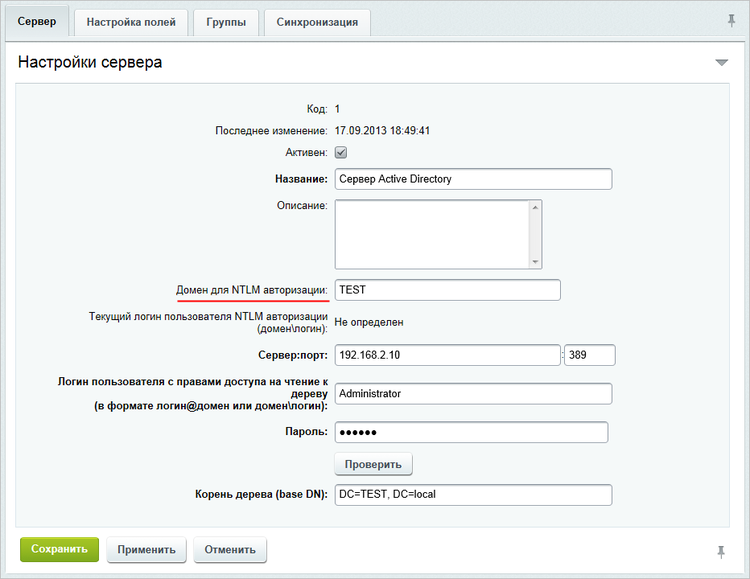
- После этого заходим в настройки модуля AD/LDAP и устанавливаем Использовать NTLM авторизацию:
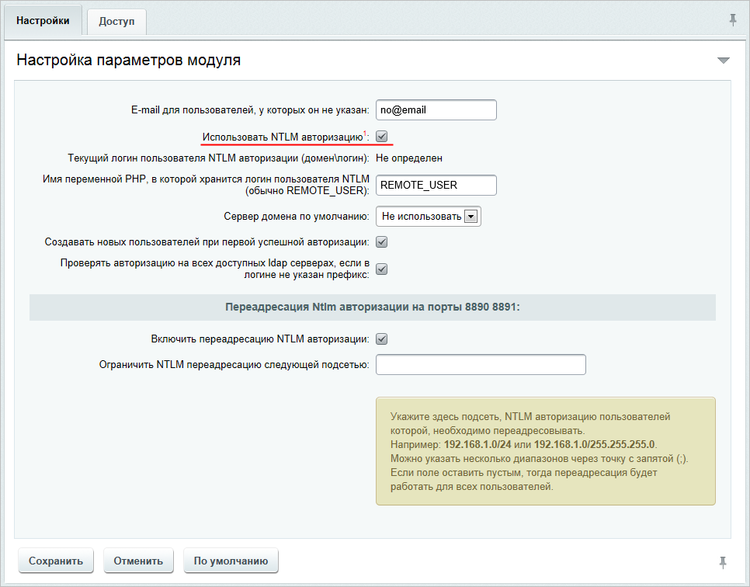
Продукт «1С-Битрикс» готов к использованию NTLM-авторизации, осталось настроить виртуальную машину.
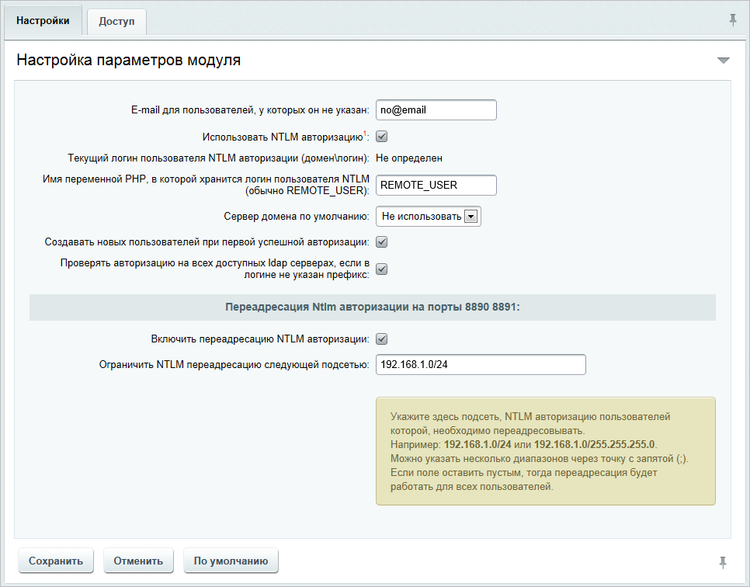
пользователей в
«1С-Битрикс: Виртуальная машина»
Для настройки виртуальной машины необходимо подключитьcя к ней под пользователем root, выбрать пункт меню 6. Configure pool sites > 7. Configure NTLM auth for all sites и ввести необходимые данные:
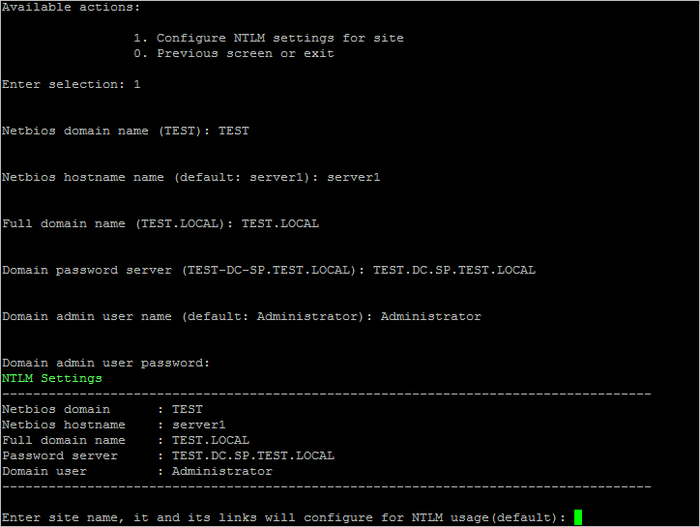
После подтверждения корректности введенных данных мастер настроит и запустит все необходимые службы, а также подключит виртуальную машину в домен.
net ads testjoin
Настройка завершена, для успешной NTLM-авторизации осталось проверить настройки браузеров.
в браузерах
- Internet Explorer
Для успешной работы механизма нужно, чтобы веб-сервер находился в зоне Local Intranet (при необходимости нужно добавить):
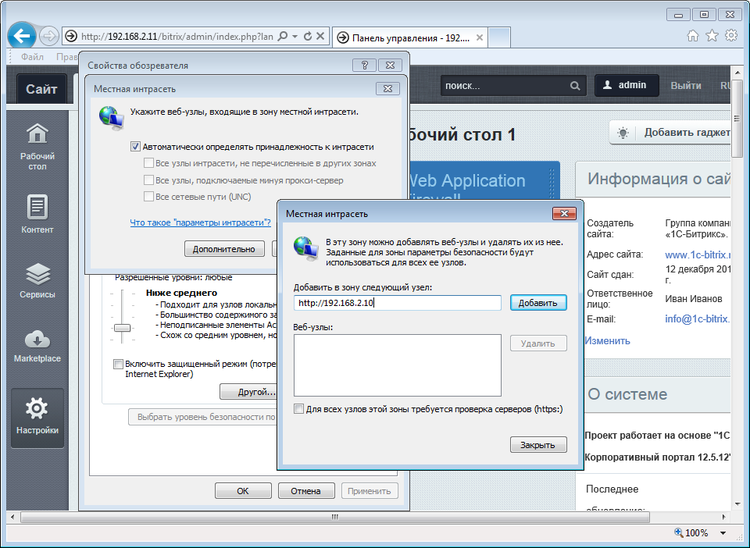
- Mozilla Firefox:
Добавить веб-сервер к списку доверенных URI для автоматической NTLM-авторизации (через параметр
network.automatic-ntlm-auth.trusted-urisна странице Firefox: about:config)